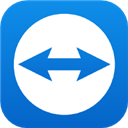
说明:安全下载是通过360助手获取所需应用,安全绿色便捷。
teamviewer app是一款协同远程控制的平台,具有远程开关机、屏幕控制、文件管理、视频启动等功能,运行时安全稳定,操作简便快捷,可以添加自定义信息以主动收集详细信息,以便支持人员可以为会话做好准备,在线协作的理想解决方案,可以全天24小时远程访问你的所有计算机和服务器。
可支援亲朋好友并存取无人看管的电脑(Windows、Mac、Linux),即使在电话中也一样,将档案从您的Android装置传送到电脑,或是从电脑传送到Android装置,使用多种触控方式轻松控制远端电脑,包括按鼠标左键、按鼠标右键、拖放、滚轮、缩放、变更萤幕。
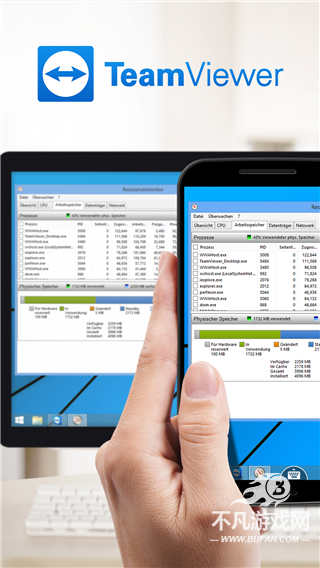
1.即时远程控制:客户端无需安装任何程序
2.远程维护:24/7 访问远程计算机和服务器
3.远程访问:随时随地访问您的数据和应用程序
4.在家办公:在家就可以访问办公室电脑
teamviewer怎么远程控制电脑
1、首先下载并打开电脑的TeamViewer,即电脑端TeamViewer远程工具需要在运行状态,可将其设置成为随系统启动,这样只要电脑开机,TeamViewer便运行。
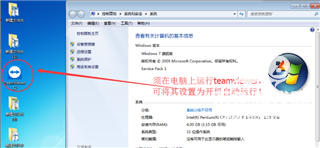
2、查看并记住电脑端TeamViewer的ID和密码,图中分别为“811631531”和“3101”,不同电脑的ID和密码不同。
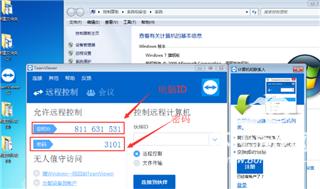
3、打开手机上的TeamViewer工具
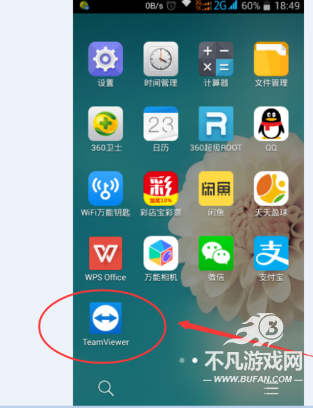
4、在弹出的“google play服务”窗口时,点击“确定”
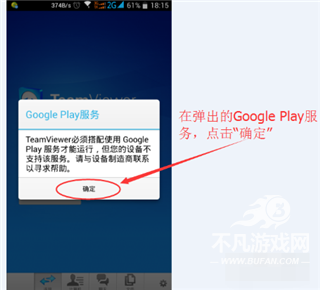
5、在弹出的对话框中输入电脑ID,我的电脑ID为“811631531”输入,然后点击“远程控制”
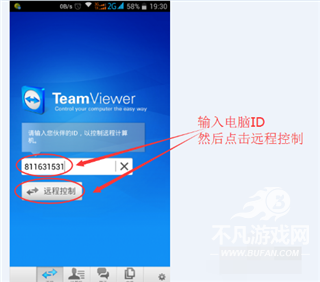
6、在弹出的验证框中输入密码,我的密码为“3101”输入即可,然后点击“确定”
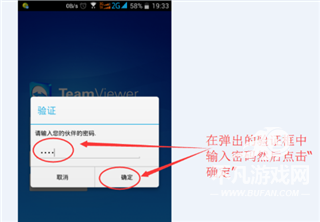
7、成功建立连接,会弹出一个简单的使用介绍,可框选“不再显示对话框”以后连接就不会弹出,然后点击“继续”
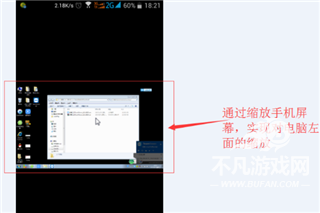
8、成功进入到电脑桌面,可以看到电脑桌面的一些信息
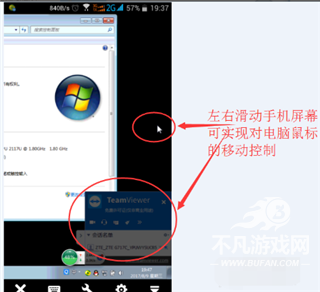
9、左右滑动手机屏幕,可实现对电脑鼠标的移动控制
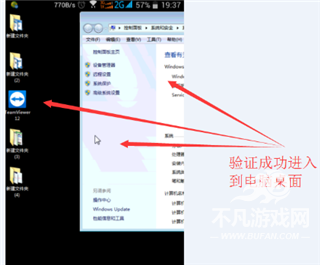
10、通过缩放手机屏幕,可实现对电脑桌面的缩放,如图所示。其他功能可自行摸索,通过手机的返回键或者是Home键可断开远程,回到手机屏幕。
1.符合最高安全标准:256 位 AES 会话编码、1024 位 RSA 密钥交换
2.轻松使用防火墙和代理服务器访问计算机
3.重启远端
4.自动调整质量
5.通过综合计算机列表概览在线好友和计算机
为你的观点站队
7.9
727评论